S príkazom Cron môžete naplánovať systémové príkazyLinux. Čo je Cron? Je to služba na pozadí, ktorá po nakonfigurovaní môže vykonať ľubovoľný príkaz, skript alebo program podľa plánu. Najlepšie zo všetkého je, že je úplne prispôsobiteľný.
Cron je veľmi užitočný, ale syntax príkazu jeneuveriteľne mätúce, najmä pre priemerného používateľa. Z tohto dôvodu sa zameriame na to, ako ľahko porozumieť spoločnosti Cron, a je to syntax príkazov, aby ste mohli automaticky naplánovať systémové príkazy na počítači so systémom Linux!
Nainštalujte aplikáciu Cronie
Z väčšej časti je Cron predinštalovaný a nastavený na mnohých distribúciách Linuxu. Dôvodom je to, že Cron je v priemysle Linux SysAdmin ústredným prvkom automatizácie príkazového riadku.
Aj keď je Cron nastavený na väčšinu distribúcií,to neznamená, že ju má každý existujúci operačný systém Linux. Predtým, ako začneme hovoriť o tom, ako používať Cron, musíte ho nainštalovať do svojho operačného systému.
V tejto časti sa zameriame na inštaláciuCronie, nástroj, ktorý sa štandardne nachádza v mnohých distribúciách Redhat Linuxu. Dôvod? Má štandardnú funkčnosť pre Cron a balíky sú na softvérových úložiskách väčšiny linuxových distribúcií.
Ak chcete zistiť, či je potrebné nainštalovať Croniebalík, spustite terminálové okno a zadajte príkaz nižšie. Ak sa nič nestane, váš systém nemá spôsob, ako naplánovať systémové príkazy, a mali by ste nainštalovať Cronie.
Crontab —h
Ubuntu / Debian
Ubuntu a Debian nepodporujú Cronie. Tieto distribúcie Linuxu sa však často dodávajú nakonfigurované s Cronom hneď po vybalení. Ak váš systém z nejakého dôvodu nemôže použiť Crontab, požiadajte o pomoc stránky wiki Debian alebo Ubuntu.
Arch Linux
Arch Linux je distribúcia Linuxu do-it-yourself pre LinuxOd používateľov sa očakáva, že do svojho systému nainštalujú každý jednotlivý balík a nakonfigurujú ho sami. Výsledkom je, že mnohí používatelia zanedbávajú inštaláciu aplikácie, ktorá im umožňuje naplánovať systémové príkazy pomocou aplikácie Cron. Našťastie je aplikácia Cronie v softvérovom úložisku „Arch Linux Core“. Ak chcete získať Cronie, zadajte pacman príkaz nižšie.
sudo pacman -S cronie
fedora
Fedora Linux je operačný systém pracovnej stanice,takže šanca je celkom dobrá, že už môžete komunikovať s Cronom a Crontabom. Ak však z nejakého dôvodu nemôžete, Cronie sa dá ľahko nainštalovať pomocou DNF baliaci nástroj.
sudo dnf install cronie -y
openSUSE
OpenSUSE Leap (vydanie SUSE, ktoré používa väčšina používateľov) je OS pracovnej stanice, podobne ako Fedora, takže Cron by už mal byť nastavený. Ak to však nie je, nainštalujte Cronie s nasledujúcim textom zypper Príkaz.
sudo zypper install cronie
Generický Linux
Na nejasnej distribúcii Linuxu, ktorá nemá systém Cron? Našťastie pre vás je Cronie otvoreným zdrojom a pokyny na zostavenie sú veľmi jednoduché. Ak sa chcete dozvedieť viac, prejdite na túto stránku.
Naplánujte systémové príkazy pomocou Cron
Plánovanie systémových príkazov s Cronom vyžaduje „Crontab“. „Crontab“ je súbor, ktorý udržuje vaše operácie a odovzdáva ich démonovi Cron, aby ho mohol spustiť.
Ak chcete získať prístup k Crontab vo vašom systéme, spustite terminál a spustite nasledujúci príkaz uvedený nižšie. Nezabudnite uviesť aj EDITOR = nano riadok, alebo dostanete oveľa náročnejší editor namiesto niečoho jednoduchého, ako je Nano.
EDITOR=nano crontab -e
Po spustení príkazu sa textový editor otvorí do nového prázdneho súboru. V tomto prázdnom súbore sú vaše príkazy.
V Croni je plánovanie pomerne komplikované. Trvá to v minútach, hodinách, dňoch, mesiacoch a pracovných dňoch. Nebudeme však skúmať, ako ručne napísať plán Cron. Namiesto toho vás nasmerujeme na webovú stránku Crontabgenerator, pretože to robí veci oveľa pohodlnejšími.

Keď sa dostanete na generátor, pomocou začiarkavacích políčok vyberte plán. Potom, keď ste spokojní s plánom, prejdite nadol do poľa „Príkaz na vykonanie“.
Do poľa „Príkaz na vykonanie“ napíštepríkazy terminálu, ktoré chcete, aby sa váš počítač alebo server Linux vykonával automaticky. Majte na pamäti, že „príkazy“ sa neobmedzujú iba na Linuxové príkazy, ako napríklad „apt update“, „ping“ atď. Môže ísť o všetko! Pokiaľ bude váš príkaz v termináli fungovať, bude fungovať v Crone!
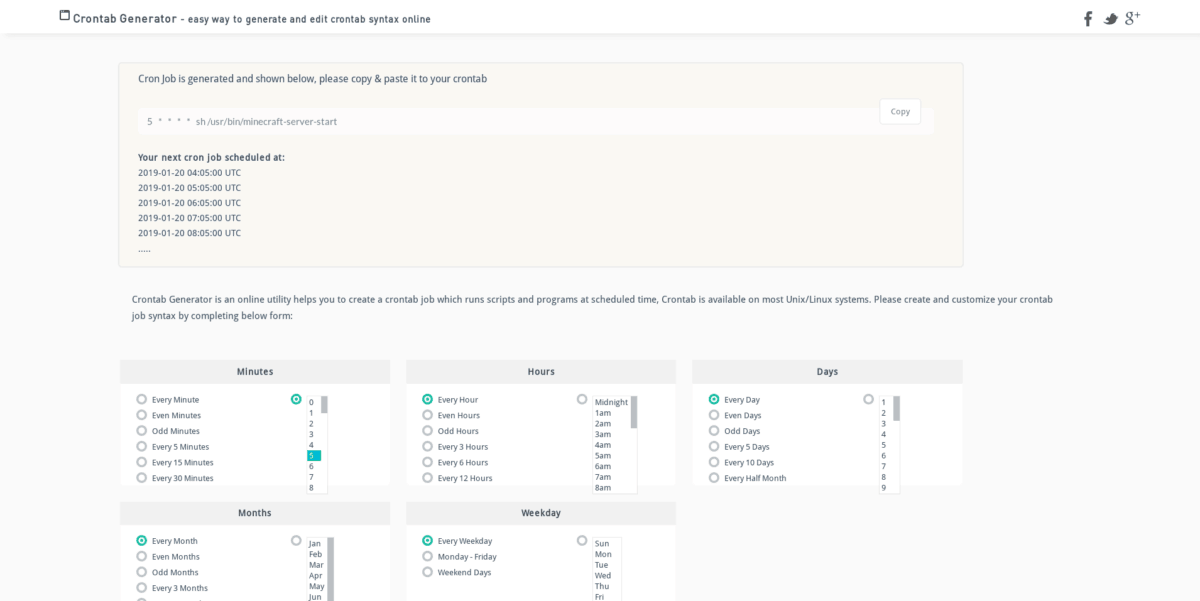
Dokončili ste vyplnenie vášho príkazu v časti „PríkazVykonať ”box? Kliknutím na zelené tlačidlo „Generate Crontab Line“ vygenerujte textový riadok. Potom zvýraznite text na výstupnej stránke a vráťte sa do textového editora Crontab.

lis Ctrl + Shift + V vložiť kód do Nano. Potom uložte pomocou Ctrl + O, Po uložení súboru Crontab sa vykoná tvrdá práca. Ukončite editor pomocou Ctrl + X.
Poznámka: používatelia, ktorí nepoužívajú Cronie, možno budú musieť vykonať crontab -e po úprave zaistiť, aby nový súbor vstúpil do platnosti.
Po dokončení úprav si služba Cron na pozadí všimne a spustí ju podľa plánu, ktorý ste zadali!



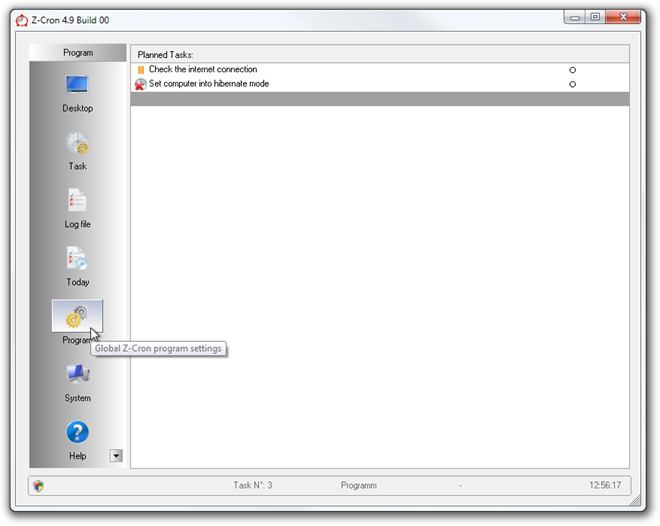









Komentáre